Как отправить фото по Ватсапу на номер телефона
Многих неопытных пользователей интересует вопрос, как отправить фото по Ватсапу на номер телефона. Эта с виду довольно простая задача хранит в себе массу нюансов. Например, снимок можно отправить из интерфейса самого мессенджера или из галереи устройства, а также в виде документа, чтобы в процессе пересылки фотографии не теряли в качестве. Давайте со всем разбираться более подробно.
Содержание
Отправка фотографий по Ватсапу: кратко о важности и распространении функции
Мессенджеры давно стали очень удобным инструментом для пересылки фотографий и видеоролики между друзьями и родственниками. Функция отправки медиафайлов позволяет передать не только фото, но и скриншоты рабочего окна или программы, помогающие решить тот или иной производственный вопрос. Сотрудникам на удаленке особенно важно, чтобы можно было считанные секунды отправить начальнику снимок экрана или концепт дизайна для будущего сайта или баннера. В целом это очень полезная функция
Как отправить фотографию с телефона на телефон
Отправка фото возможна только в случае, если у обоих пользователей есть на телефоне мессенджер. Просто так, на номер телефона Ватсап не отправляет фото. Для этого существует другая функция в телефоне, называется ММС, которая практически не используется. Плюс за отправку таких сообщений, содержащих какие-то мультимедийные файлы, как правило, служба сотовой связи берет дополнительные деньги. В WhatsApp же общение полностью бесплатное, независимо от количества переданных и полученных текстовых сообщений, фото или видеофайлов. Пользователь платит только за пакетные мегабайты, в случае если у него лимитированный тариф интернета.
Инструкция для Айфона
Отправить фото или изображение в устройствах под управлением iOS можно несколькими способами:
- функция «Добавить» в мессенджере;
- приложение «Фото»;
- камера.
Функция «Добавить»
Чтобы WhatsApp мог обмениваться фото и другими медийными файлами, приложению нужно выдать разрешения на доступ к хранилищу. Если вы не сделали этого при установке, то при попытке отправить сообщение, содержащее какой-то файл кроме текста мессенджер попросит дать ему эти разрешения. В противном случае Ватсап просто не может «достать» из галереи файл и отправить его в чат.
Для отправки изображения в WhatsApp:
- Войдите в чат с другом, кому нужно отправить фотографию.
- Справа от поля для ввода текста нажмите на иконку с изображением плюсика.
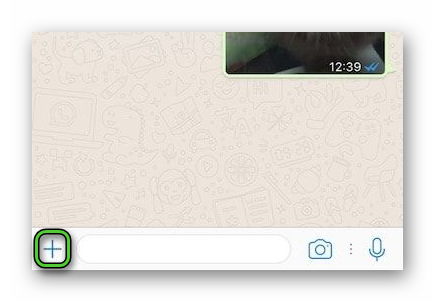
- В открывшемся контекстном меню выберите «Фото/Видео».
- Переключитесь при необходимости в режим просмотре «Все фото».
- Выберите картинку для отправки в Ватсап – нажмите на миниатюру, чтобы развернуть её на весь экран.
- К фото при желании можно применить форматирование: добавить эффекты, текст, смайлы.
- Для отправки сообщения с фото в чат нажмите на стрелочку в правом нижнем углу.
Пересылка из сторонних приложений
Несмотря на простоту этой функции, многие пользователи просто не знают, как отправить фото по Ватсапу из другого приложения. Хотя это одно из самых простых действий. Любое мобильное приложение, которое так или иначе может работать с фото, оснащено функцией «Отправить», благодаря которой в мгновение ока можно передать изображение прямиком в переписку Ватсап.
Если вы скачали из интернета или каких-то других источников интересные изображения или у вас получилось удачное фото, его можно отправить в WhatsApp не выходя из встроенной утилиты «Фото».
Для отправки в Ватсап фотографии с девайса:
- Откройте приложение «Фото» на своем устройстве.
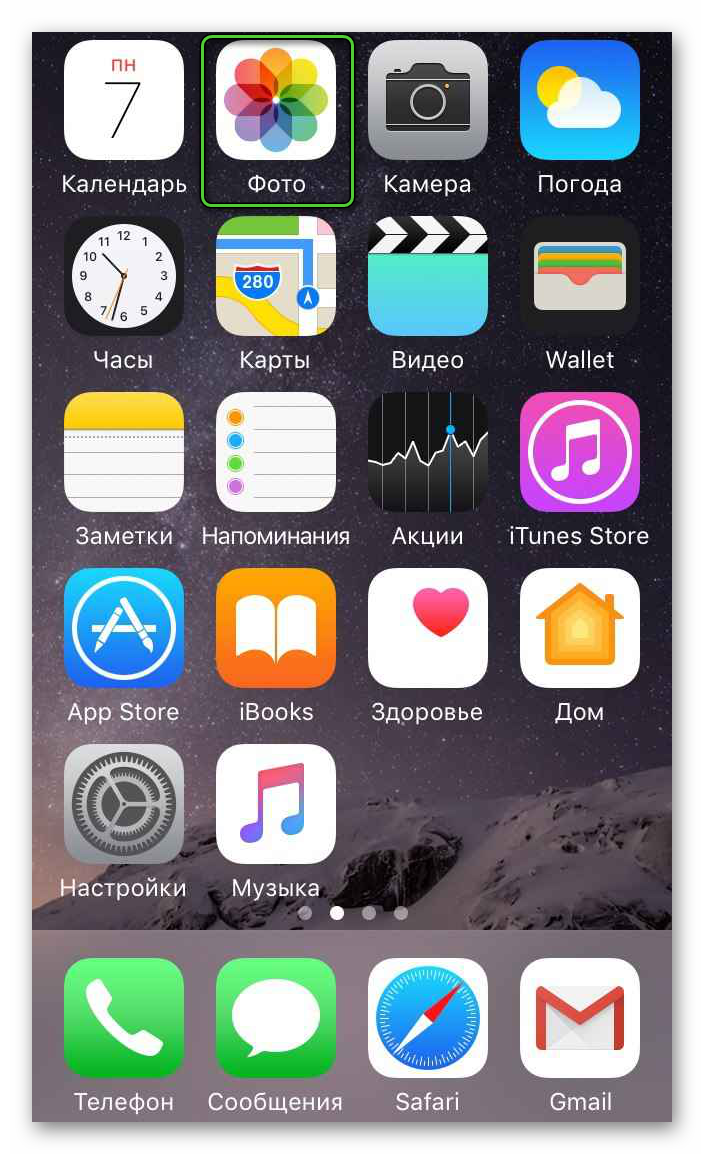
- Переключитесь в режим просмотра «Альбомы», при необходимости.
- Активируйте кнопку выбора файлов в правом верхнем углу.
- Короткими касаниями отметьте то количество фотографий, которое нужно.
- Чтобы отправить фото, нажмите на кнопку в нижнем левом углу, символизирующую выгрузку, то есть «Отправить».
- В нижней части экрана откроется перечень установленных на смартфоне приложений. Свайпом вправо/влево найдите здесь Ватсап и тапните по нему.
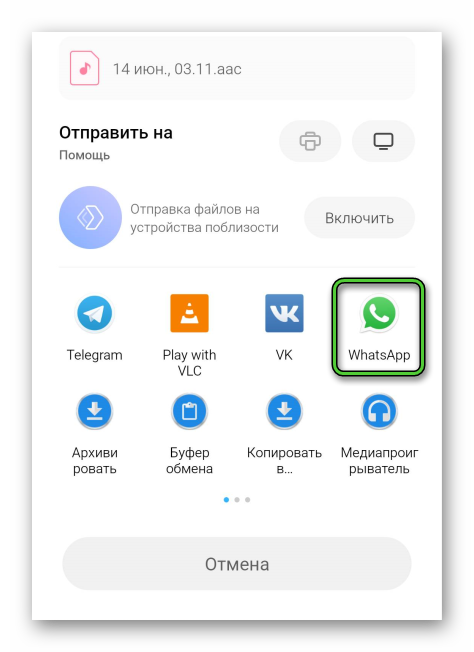
Если в карусели WhatsApp не обнаружилось (здесь отображаются наиболее часто используемые приложения) при отправке фото, то в конце карусели нажмите «Ещё». В открывшемся окне выберите искомое приложение и переключите тумблер в активное положение, чтобы добавить его в список сервисов-получателей.
После того как в ленте появился Ватсап коснитесь его, чтобы отправить в чат выбранные в галерее фотографии. Откроется список чатов, здесь отметьте друга, кому вы хотите отправить фото. И подтвердите действие, тапнув по кнопке «Далее». Перед окончательной отправкой, фото можно проверить в полноэкранном режиме, обработать с помощью редактора, добавить описание и эффекты.
Снимок с камеры
В нижней части экрана справа от поля для ввода сообщения есть кнопка с изображением фотоаппарата.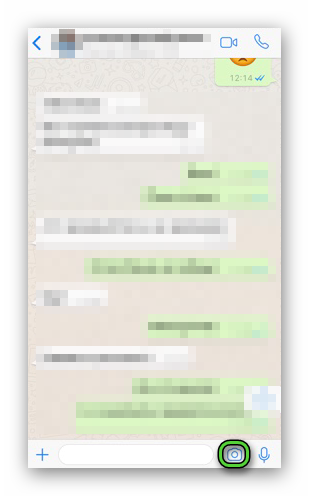 Нажав на нее, вы откроете камеру. Вы можете сделать селфи или фото какого-то объекта. При необходимости отредактировать его с помощью встроенного редактора, добавить описание и отправить в чат.
Нажав на нее, вы откроете камеру. Вы можете сделать селфи или фото какого-то объекта. При необходимости отредактировать его с помощью встроенного редактора, добавить описание и отправить в чат.
Как отправить фото по Ватсапу с компьютера на телефон
WhatsApp для компьютера набирает популярность, благодаря тому что сервис имеет две версии: Ватсап Веб, который можно запустить в любом браузере и десктопное приложение. В любом случае в сервисе нет рекламы, работает он шустро, позволяет обмениваться большим количеством фотографий прямо с ПК.
Например, фотограф может скинуть примеры фото, находясь на рабочем месте, а вы получите их на свой смартфон. Конечно, такой вариант передачи фото в высоком разрешении невозможен. Ватсап сильно режет качество, но для быстрой передачи файлов в формате Jpeg (а это самый распространенный формат фотографий и картинок) лучше не придумаешь. И не нужно в эту цепочку дополнительно встраивать почтовый сервис или облачное хранилище с доступом по ссылке.
При использовании неизвестного типа расширений могут происходить ошибки. Многие этого не знают и спрашивают почему Ватсап не отправляет фото. Здесь ответ очевиден, просто сервис не знает? как работать с неизвестным типом файлов.
- Чтобы отправить фото с компьютера в WhatsApp на телефон откройте приложение и перейдите в чат с абонентом, кому планируется отправить фотографию. Если вы используете веб-версию приложения, то пройдите по ссылке https://web.whatsapp.com/ и авторизуйтесь в своей учетной записи с помощью встроенного сканера QR-кода в мобильной версии мессенджера.
- Нажмите на скрепку в правом верхнем углу рабочего окна и выберите из выпадающих иконок «Фото и Видео»
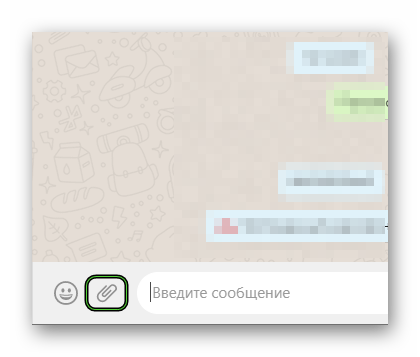
- Запустится «Проводник» – здесь выберите папку, где хранятся изображения и отметьте то количество файлов, которые требуется отправить (их может быть больше 1).
- В проводнике нажмите кнопку «Отправить».
- Фото откроется в предпросмотре, где ему можно будет добавить примечание или текстовое описание. Кликом на крестик на миниатюре файла, если он был добавлен случайно, его можно удалить.
- Для отправки фото в чат используйте одну из кнопок Enter на клавиатуре или кликните по зеленой стрелочке справа.
При передаче изображений с ПК на телефон стоит обращать внимание на количество передаваемых файлов. Больше 30 изображений Ватсап не позволит отправить за один раз. Если вы хотите отослать видео, здесь также стоит ограничение. Вастап не поддерживает пересылку видеофайлов не тяжелее 64 МБ.
Почему не отправляется фото по Ватсапу
В WhatsApp могут не отправляться фото по разным причинам:
- Нестабильный интернет – если провайдер не обеспечивает своих абонентов стабильным высокоскоростным интернетом, то могут случаться сбои при передаче сообщений, содержащих фотографии. Обратитесь к своему оператору или замените оборудование, если причина не в качестве интернета.

- Закончились пакетные мегабайты – простое общение, то есть передача тестовых смс, как правило, потребляет минимум ресурсов. Но при передаче медиафайлов трафик может быстро и неожиданно закончится. Проверьте наличие свободных пакетных МБ или пополните счет. В крайнем случае подключитесь к безлимитной сети WiFi.
- Ошибки на SD-диске – флешки и съёмные накопители имеют свойство ломаться вследствие целого ряда причин. Если фото, хранящееся на съемном накопителе, не передается, происходит сбой или ошибка, попробуйте передать любую картинку или фото, которые хранятся во внутреннем накопителе. Таким образом можно определить причину из-за чего фото не отправляется в Ватсапе. При обнаружении причины во флешке, её стоит отформатировать или заменить.
- Большой объём файла (или большое количество выбранных файлов) – если вы пытаетесь передать файл с очень высоким разрешением, который весит больше заданного лимита (или сразу много фотографий), то мессенджер не сможет выдавать ошибку. Ужмите фото до приемлемого размера и попробуйте снова. Если не получится – отправьте такое фото через почтовый сервис.
- Неподдерживаемое разрешение – приложение умеет работать с самыми разнообразными разрешениями файлов. Но не со всеми. При попытке передать фото, имеющее разрешение, которое не поддерживается мессенджером вы увидите предупреждение, что этот типа файлов не поддерживается. Для передачи вам нужно конвертировать фото в JPG или PNG, тогда его можно будет отправить другу без проблем.
Это самые распространенные причины, почему в Ватсапе не отправляются фото. На самом деле причин может быть гораздо больше, но в каждой конкретной ситуации нужно разбираться точечно, чтобы дать полный ответ.
Как из интернета отправить картинку в Ватсап
В интернете хранится бесчисленное количество картинок самых разнообразных мастей. Их можно увидеть в соцсетях, в каталоге Google Картинок и Яндекс.Коллекций. Также существует просто невероятное количество различных фотостоков и фотобанков, как платных, так и бесплатных, откуда можно скачать любое изображение.
В зависимости от задачи, если нужно переслать картинку из интернета в Ватсап у каждого пользователя есть два пути: скачать картинку себе в галерею и оттуда передать, как мы описывали в начале статьи, или напрямую отправить с помощью функции «Поделиться».
В первом случае картинку нужно сначала скачать на телефон:
- Когда вы нашли подходящее изображение, например в Google Картинках, выполните на ней длинный тап, пока не появится окно с контекстным меню.
- Выберите здесь в окне пункт «Скачать изображение».
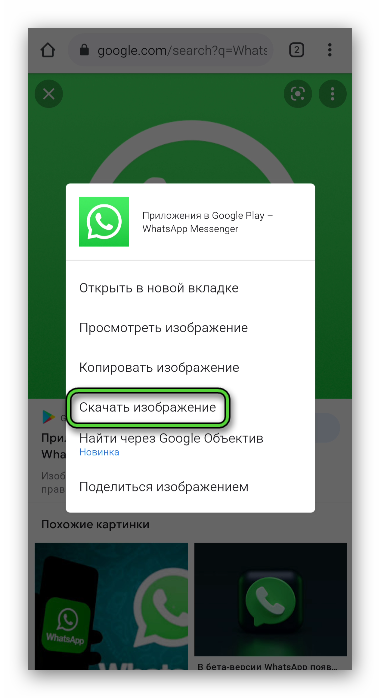
- В следующем окне отобразится название файла и расположение. При желании вы можете отредактировать имя картинки, чтобы не потерять её в телефоне. А также выберите куда отправить изображение: в папку «Загрузки» во внутреннем накопителе или на SD-карту. Нажмите «Скачать».
- Дальше её можно отправить другу из галереи или из самого приложения Ватсап.
Во втором случае картинкой можно поделиться прямо из интернета:
- Найдите подходящее изображение, и на примере поисковика Google, нажмите на иконку «Поделиться» в правом верхнем углу изображения. Кнопка эта выглядит как три точки, соединенные прямыми линиями. Напоминает треугольник без одного ребра. Также соответствующая кнопка находится в контекстном меню.
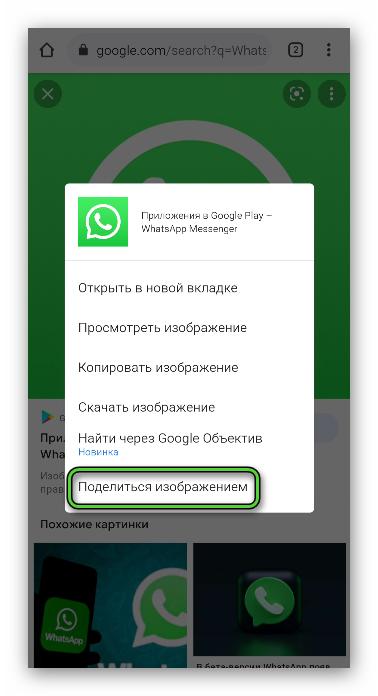
- Смартфон откроет ленту установленных приложений, куда можно отправить картинку. Выберите здесь Ватсап.
- Дальше укажите чат или контакт, с кем вы хотите поделиться картинкой.
- Пользователь получит сообщение с миниатюрой изображения и ссылкой, при переходе по которой он откроет оригинальное изображение в Google Картинках.
Отправка изображения из интернета в Ватсапе на компьютере
При отправке картинок с ПК в Ватсап стоит заострить внимание на самой загрузке картинки на локальный диск:
- После того как вы нашли подходящую картинку в Гугле, разверните её на весь экран и выполните на картинке правый клик мыши, чтобы отобразилось контекстное меню.
- Здесь из всего перечня действий, которые можно выполнить с изображением выберите «Сохранить картинку как…».
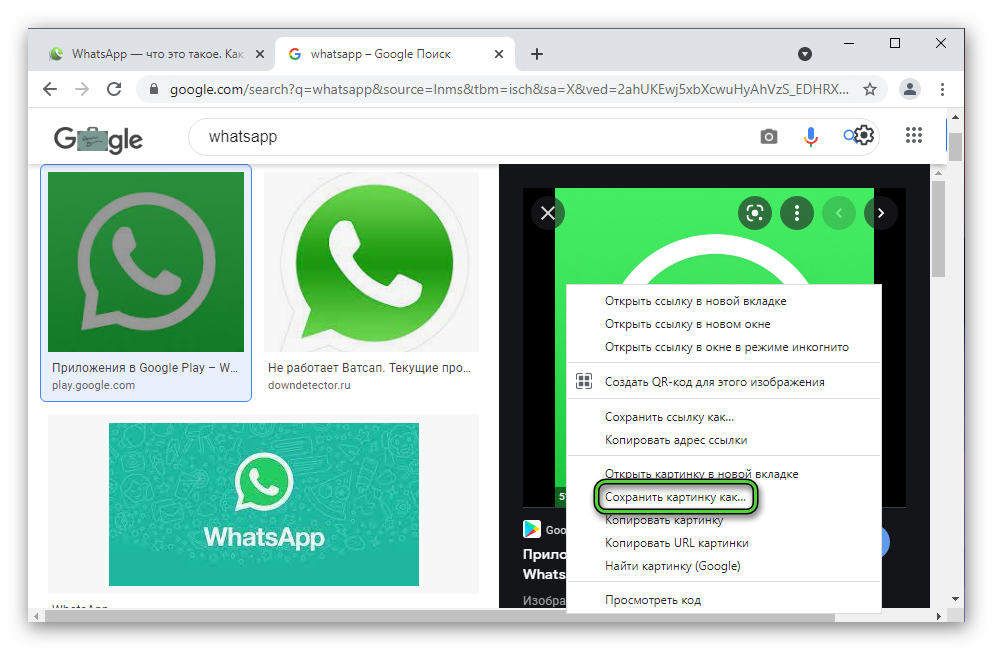
- Если у вас в браузере выставлены опции по умолчанию, то есть все загружаемые файлы попадают на диск С в папку «Загрузки» (или другую, которая указана в настройках). Она попадет туда мгновенно, в противном случае откроется окно проводника, и вы сможете сами определить, в какую папку скачать изображение. В случае, конечно, что данный параметр выражен в настройках браузера.
- Чтобы убедиться, что картинка находится на ПК, откройте раздел «Загрузки» браузера. Он находится, как правило, во всплывающем контекстном меню при клике на кнопку «Меню» в правом верхнем углу.
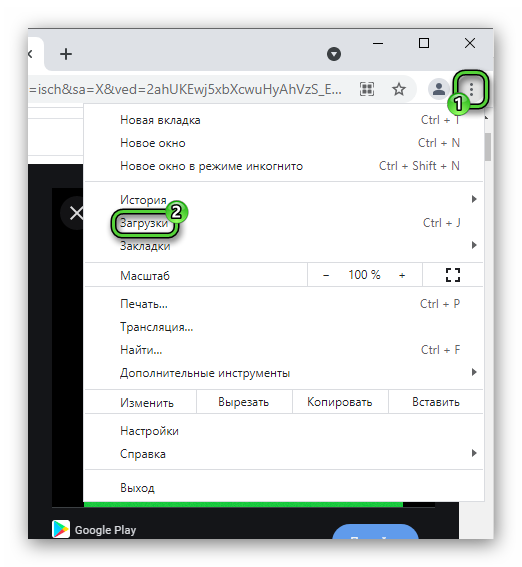 Если перейти здесь в раздел «Загрузки», то можно увидеть ту самую, только что загруженную картинку и кнопку «Показать в папке».
Если перейти здесь в раздел «Загрузки», то можно увидеть ту самую, только что загруженную картинку и кнопку «Показать в папке».
Останется только запустить Ватсап на компьютере, авторизоваться, при необходимости, с помощью QR-кода, а дальше, как мы рассказывали в одной из предыдущих глав – отправить картинку в чат.
Отправка нескольких фотографий в Ватсапе
Ватсап позволяет отправлять как одну картинку, так и несколько в один заход. Максимальное количество медиафайлов составляет 30 фотографий. Но при передаче фото, как мы уже писали, качество сильно режется. И как же в Ватсапе переслать фото другому человеку, чтобы не пострадало качество, спросите вы. Очень просто, можно использовать одну хитрость – передавать фото как документ с сохранением качества изображения.
- Откройте чат с другом и нажмите на иконку в виде скрепки.

- Дальше выберите «Документ».
- Откроется проводник. Здесь, перемещаясь по папкам и каталогам, можно выбрать фотографии и отправить их как документ.
- Приложение также позволяет отправить фото не только из галереи, но и из Гугл Диска или SD-карты, если таковая имеется.
Отметьте необходимое количество файлов и отправьте их в чат. Они будут отображаться без превью. То есть только имя файла. Его разрешение и размер. Чтобы абоненту просмотреть файл ему нужно будет его сначала скачать. При клике по файлу для просмотра откроется карусель приложений, с помощью которых данный документ можно открыть. В зависимости от типа файла – это может быть галерея, Гугл Фото, проводник и другие менеджеры файлов.






